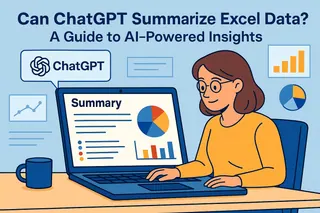Seamos sinceros: mirar una pared de números sin formato en Excel es tan divertido como ver secarse la pintura. Esos ceros siguen y siguen, haciendo imposible entender rápidamente lo que estás viendo. Ahí es donde el Estilo de Comas viene al rescate.
El Estilo de Comas es como un glow-up para tus números. Añade esas dulces comas para separar miles (1,000,000 vs 1000000), alinea todo perfectamente a la derecha e incluso maneja decimales por ti. ¿El resultado? Datos que realmente tienen sentido de un vistazo.
¿Por qué molestarse con el Estilo de Comas?
Antes de pasar al cómo, hablemos del por qué:
- Legibilidad: Nuestro cerebro procesa números formateados mucho más rápido
- Profesionalismo: Hace que tus informes se vean legítimos (nada de aficionados)
- Precisión: Menos errores cuando los números están claramente separados
- Consistencia: Mantiene toda tu hoja de cálculo uniforme
Pro tip: Si trabajas con Excelmatic (nuestro asistente de hojas de cálculo con IA), puedes automatizar este formato en todos tus informes. Solo digo.

3 formas de aplicar el Estilo de Comas como un profesional
1. Método de la Cinta (Más fácil para principiantes)
- Resalta tus celdas (arrastra o usa Ctrl+clic para selecciones múltiples)
- Ve a la pestaña Inicio
- Busca el grupo Número
- Haz clic en el ícono de coma (literalmente se llama "Estilo de Comas")
- Boom: actualización instantánea
2. Atajo de Teclado (Para los adictos a la velocidad)
No hay un atajo directo, pero este combo funciona:
- Selecciona tus celdas
- Presiona Alt → H → 9 → 0
(Es como un código secreto para tu hoja de cálculo)
3. Formato de Celdas (Para los controladores)
Clic derecho → Formato de celdas → Pestaña Número → Elige Número → Marca "Usar separador de miles"
Pro tips para llevar tu formato al siguiente nivel
- Decimales: En el mismo grupo Número - aumenta/disminuye según necesites
- Columnas/Filas enteras: Haz clic en la letra de columna o número de fila para formatear todo de una vez
- Formato condicional: Haz que las comas aparezcan automáticamente cuando los números alcancen ciertos umbrales
Dato curioso: Excelmatic puede manejar todo este formato automáticamente mientras construye tus tableros. Solo dale datos crudos y mira la magia.
Cuidado con estos errores comunes
- Números como texto: No aceptarán comas hasta que los conviertas a números
- Exceso de decimales: A veces menos es más (ejem, 1.00000000)
- Selecciones parciales: Verifica que tengas todas las celdas que querías formatear
Usos prácticos que te facilitarán la vida
Imagina:
- Presupuestos que no te hagan entrecerrar los ojos
- Informes de ventas que realmente impresionen a tu jefe
- Visualizaciones de datos que cuenten la historia claramente
Ese es el poder del formato adecuado. Y si quieres llevarlo al siguiente nivel, herramientas como Excelmatic pueden aplicar estos estilos automáticamente mientras generan insights de tus datos.
En resumen
El Estilo de Comas es uno de esos pequeños ajustes que marcan una gran diferencia. Es como ponerte lentes para tu hoja de cálculo: de repente todo cobra claridad.
¿Quieres ahorrar aún más tiempo? Prueba las funciones de IA de Excelmatic que manejan formato, análisis y visualización todo en uno. Porque seamos honestos: todos preferiríamos hacer algo más divertido que formatear celdas manualmente, ¿no?